Trong bài viết này chúng tôi – Tin Học Văn Phòng sẽ hướng dẫn bạn cách để chuyển powerpoint sang video. Nó rất đơn giản, bạn có thể nhìn qua hướng dẫn nhanh hoặc xem hướng dẫn chi tiết với hình ảnh.
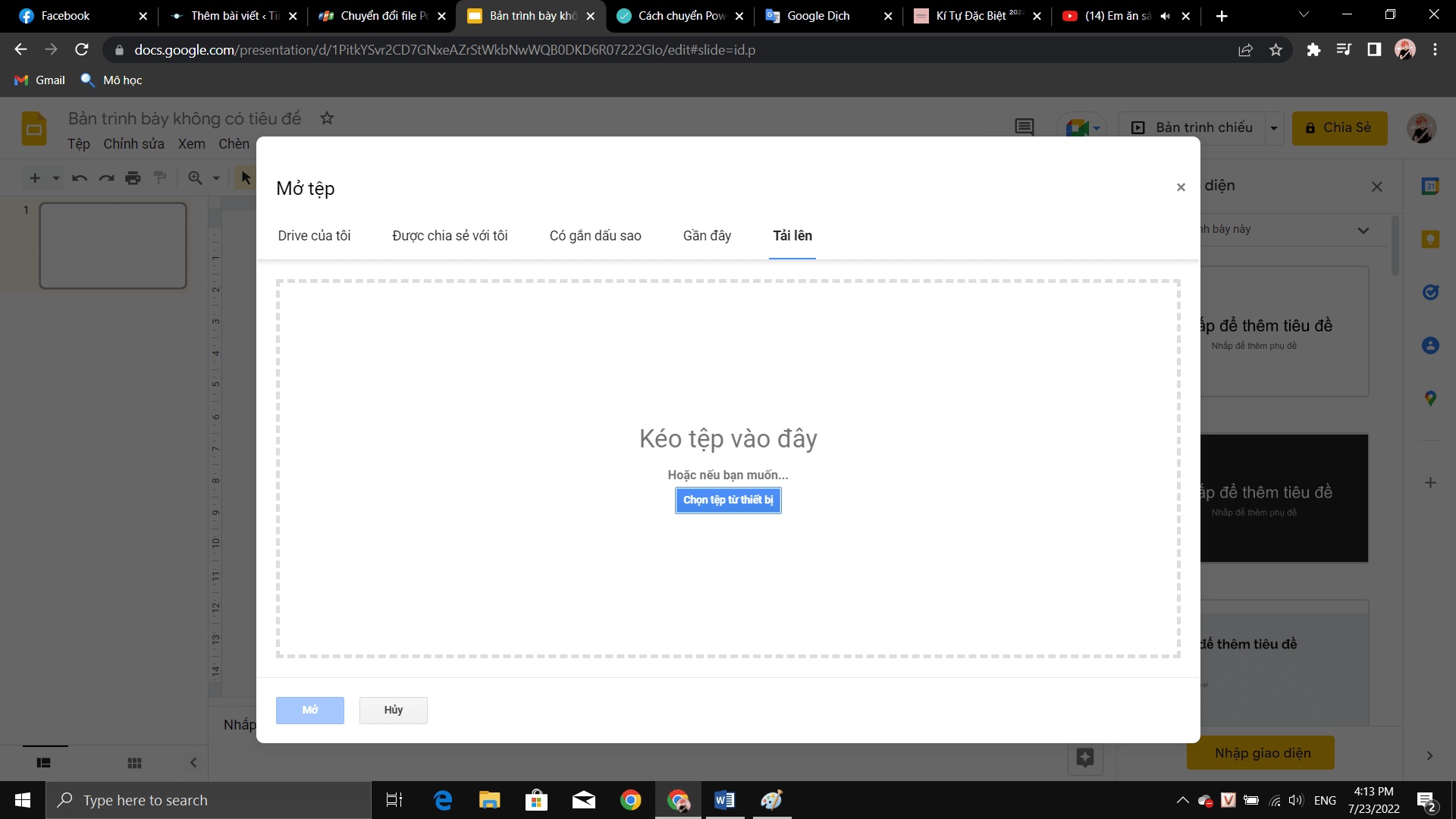
Lưu ý: Nếu bạn đang sử dụng điện thoại hoặc máy tính không có phần mềm MS Powerpoint thì bạn có thể xem hướng dẫn chuyển ppt/pptx sang video online.
Nội dung bài viết
Cách chuyển Powerpoint sang video nhanh
- Bước 1: Chọn File
- Bước 2: Chọn Export
- Bước 3: Chọn “Create a Video“
- Bước 4: Chọn nút “Create Video“
- Bước 5: Chọn nơi lưu và đặt tên cho video của bạn, sau đó nhấn Save
Hướng dẫn có hình ảnh cách chuyển Powerpoint sang video
Chuyển bằng cách Export
Bước 1: Từ thanh Ribbon menu, bạn chọn File
Bước 2: Tiếp theo, chọn Export
Bước 3: Tiếp theo, chọn “Create a Video”
Bước 4: Tiếp theo, chọn nút “Create Video”
Chú ý:
- Các bạn có thể chọn chất lượng video xuất ra
- Chọn “Presentation Quality“: Xuất video chất lượng cao (1920 x 1080)
- Chọn “Internet Quality“: Xuất video chất lượng trung bình (1280 x 720)
- Chọn “Low Quality“: Xuất video chất lượng thấp (852 x480)
- Thêm nữa ở mục “Seconds spent on each slide” bạn có thể đổi thời gian chuyển từ slide này đến slide khác. Chú ý đơn vị tính bằng giây
Bước 5: Xuất video
Chọn nơi lưu và đặt tên cho video của bạn, sau đó nhấn Save
Chuyển bằng cách SaveAs
Bước 1: Từ thanh Ribbon menu, bạn chọn File
Ở bước này cũng giống như chuyển bằng cách Export
Bước 2: Tiếp theo chọn “Save As”
Bước 3: Tiếp theo chọn “This PC”
Bước 4: Tiếp theo chọn định dạng video bạn muốn xuất ra
LƯu ý: Bạn có thể chọn định dang video mà mình muốn xuất ra như .mp4 hoặc .wmv
Bước 5: Hoàn thành xuất video
Bạn thực hiện đặt tên cho video và chọn nơi xuất video sau đó nhấn Save để xuất video nhé.
Chuyển thông qua internet
Nếu như bạn không có phần mềm Microsoft Powerpoint, bạn có thể chuyển Powerpoint sang video online.
Cách này có thể áp dụng dụng cho các bạn sử dụng điện thoại hoặc máy tính bảng.
Dưới đây là các bước để chuyển pptx sang video online:
Bước 1: Truy cập vào trang web hỗ trợ chuyển Powerpoint sang video
Bạn mở trình duyệt web và truy cập vào trang web aspose.app như bên dưới.
https://products.aspose.app/slides/video
Bước 2: Upoad file Powerpoint mà bạn cần chuyển
Bạn chọn hoặc kéo thả vào “Drop or upload your file” như hình bên dưới.
Bước 3: Cấu hình
- Bạn có thể thiết lập chỉ xuất ra video các slide nào mình cần
- Cài đặt thời gian chuyển từ slide này đến slide khác(mặc định là 5s)
Bước 4: Chuyển đổi
Bạn nhấn vào CONVERT và chờ trong giây lát để phần mềm thực hiện chuyển đổi
Bước 5: Tải về
Nhấn vào “DOWNLOAD NOW” để tải video về máy.
Trên đây là bài viết Hướng dẫn cách chuyển Powerpoint sang video
Xem thêm:

